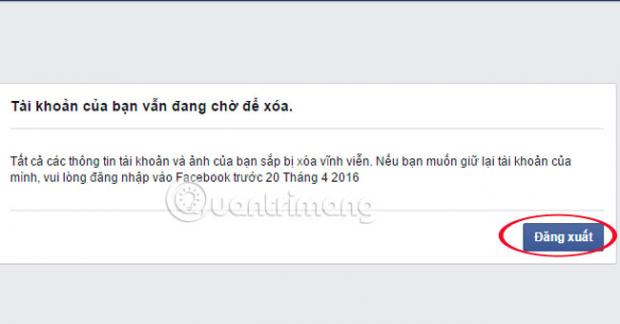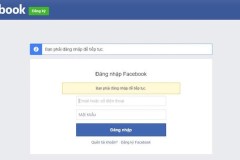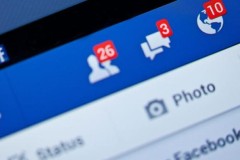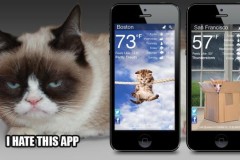Bạn đang tìm cách xóa tài khoản Facebook ư? Có 2 cách xóa nick Facebook là hủy nick Facebook vĩnh viễn và hủy tài khoản Facebook tạm thời. Hãy tham khảo bài viết dưới đây của TCN để giúp bạn xóa Facebook nhé.
Trở thành một trong những mạng xã hội lớn trên toàn cầu, không thể phủ nhận độ phủ sóng cũng như những lợi ích mà Facebook mang lại. Mở ra không gian giao lưu mạnh mẽ, người dùng có thể tự do kết bạn trên khắp thế giới, giao lưu, giải trí, thậm chí có thể sử dụng Facebook như một phương tiện để trao đổi công việc. Tuy nhiên, chính điều này cũng kéo theo khá nhiều rắc rối cho người dùng khi tài khoản có thể bị hack dễ dàng, vô tình kích vào những mã độc hay bạn quá chìm đắm trong thế giới mạng Facebook. Vì vậy, rất nhiều người có nhu cầu đóng cửa Facebook vĩnh viễn hoặc xóa Facebook tạm thời trong một vài ngày. Cách khóa Facebook tạm thời (deactivate) cũng tương đối đơn giản. Khi khóa Facebook tạm thời, tài khoản của bạn sẽ tạm dừng hoạt động trong một vài ngày. Tuy nhiên, người dùng có thể quay trở lại bất cứ lúc nào, bằng việc activate đăng nhập vào tài khoản. Trong thời gian khóa Facebook tạm thời, mọi thông tin sẽ được giữ nguyên, chúng sẽ được lưu trữ trong hệ thống Facebook. Ngoài ra bạn có thể tham khảo cách xóa tài khoản Instagram vĩnh viễn hoặc tạm thời với các bước thực hiện chi tiết. Trong quá trình xóa Facebook, nếu như người dùng muốn bảo lưu tài liệu như tin nhắn, hình ảnh video có thể tải bản sao lưu về máy tính. Bạn tham khảo cách làm trong bài Hướng dẫn sao lưu dữ liệu tài khoản Facebook. Trong bài viết này, TCN sẽ hướng dẫn bạn từng bước khóa vĩnh viễn tài khoản Facebook.
Tóm tắt các bước làm 1 cách ngắn gọn để bạn xóa tài khoản Facebook VĨNH VIỄN này:
Truy cập vào đường dẫn này.
Nhấn Xóa tài khoản của tôi (Delete My Account)
Xác nhận để khóa tài khoản.
Nhấn OK > Xác nhận > Đăng xuất ra khỏi tài khoản.
Hướng dẫn khóa nick Facebook vĩnh viễn
Nếu bạn xác định muốn xóa tài khoản Facebook của mình vĩnh viễn thì thực hiện theo các bước sau đây nhé:
Bước 1: Đăng nhập Facebook, truy cập theo đường link này https://www.facebook.com/help/delete_account để tiến hành khóa Facebook.
Bước 2: Đăng nhập tài khoản Facebook của bạn. Nếu máy tính đang đăng nhập Facebook, bạn có thể bỏ qua bước 2.
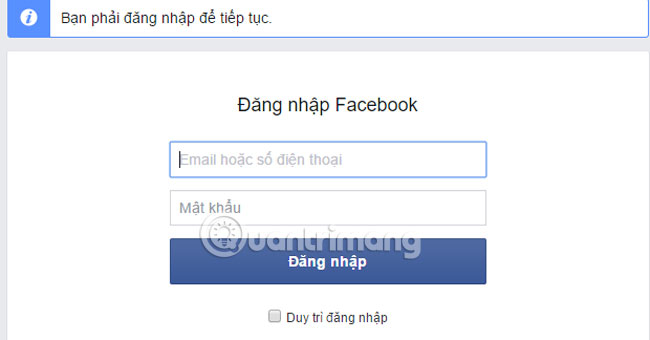
Cách xóa tài khoản Facebook vĩnh viễn
Bước 3: Sau khi đăng nhập, cửa sổ mới xuất hiện. Bạn đọc nhấn chọn Xóa tài khoản của tôi (Delete My Account) để xóa tài khoản.
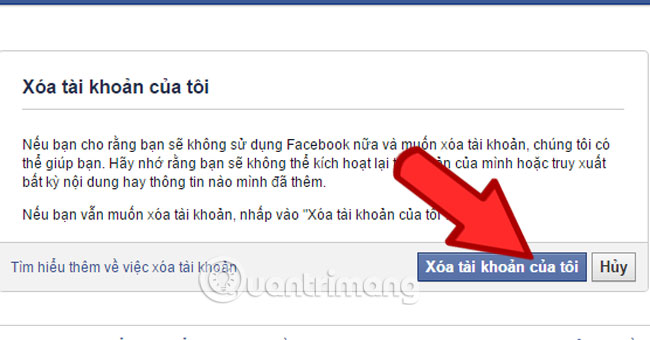
Đồng ý để xóa tài khoản Facebook vĩnh viễn
Bước 4: Trong giao diện hộp thoại mới, bạn nhập mật khẩu tại ô Mật khẩu. Tiếp theo thực hiện trả lời câu hỏi bảo mật. Sẽ có 2 loại câu hỏi bảo mật đó là điền mã capcha hoặc trả lời câu hỏi bằng hình ảnh. Trong ví dụ này, câu hỏi của tôi bằng hình ảnh. Người dùng chỉ cần trả lời đúng câu hỏi và nhấn OK để tiếp tục thực hiện.
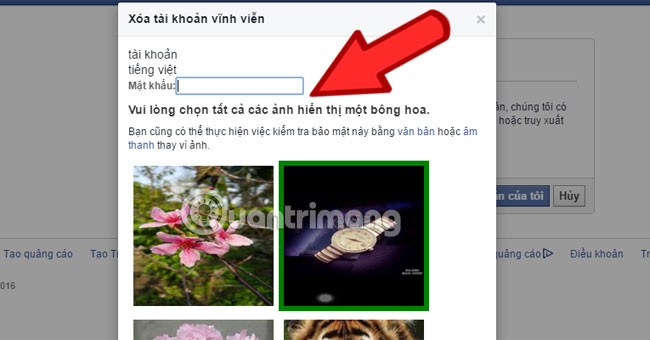
Bước 5: Bảng thông báo khóa tài khoản Facbeook. Nhấn OK.
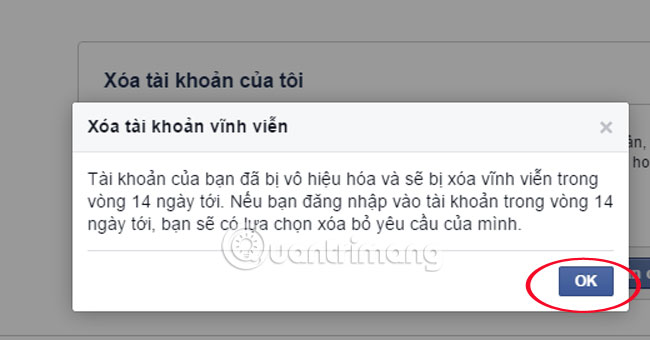
Bước 6: Tiếp tục đăng nhập tài khoản Facebook. Bạn sẽ thấy bảng thông báo thời gian xóa Facebook và hỏi có muốn xóa Facebook không. Nhấn Xác nhận xóa.
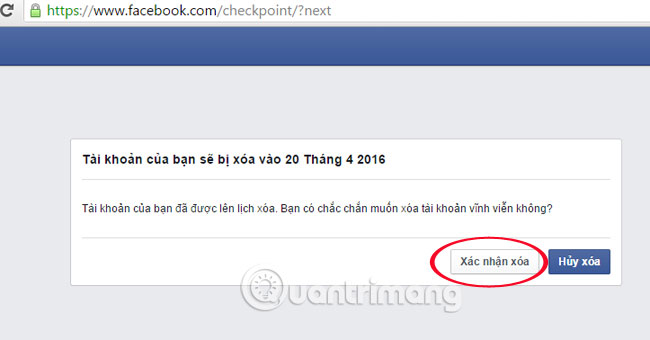
Bấm Xác nhận xóa để tiến hành xóa tài khoản Facebook
Bước 7: Xuất hiện cửa sổ mới. Facebok sẽ thông báo các thông tin về việc xóa tài khoản. Nhấn Đăng xuất để hoàn thành các thao tác khóa Facebok vĩnh viễn.
Như vậy, chúng tôi đã hướng dẫn bạn từng bước khóa tài khoản Facebook vô cùng đơn giản và dễ dàng thực hiện. Để xóa bỏ hoàn toàn Facebook vĩnh viễn, bạn không được phép đăng nhập lại hoặc sử dụng bất kỳ chức năng nào của Facebook có liên quan tới tài khoản đang tạm khóa tối thiểu trong vòng 14 ngày. Những app liên quan đến Facebook trên máy và điện thoại người dùng không được phép sử dụng dụng tối thiểu trong vòng 14 ngày trước khi Facebook của bạn bị xóa vĩnh viễn. Chú ý:
- Nếu trong vòng 14 ngày kể từ ngày bạn tạm khóa Facebook mà có thực hiện đăng nhập hoặc bất cứ thao tác nào liên quan tới tài khoản Facebook, nhấn vào Hủy xóa để khôi phục lại tài khoản.
- Để tránh tình trạng vô tình đăng nhập Facebook, bạn nên đăng xuất tài khoản Facebook trên các thiết bị di động và máy tính. Ngoài ra, người dùng cũng nên xóa bỏ dữ liệu được trình duyệt web lưu lại (cache, password,...) để tránh trường hợp tự động đăng nhập Facebook.
Chúc các bạn thực hiện thành công!